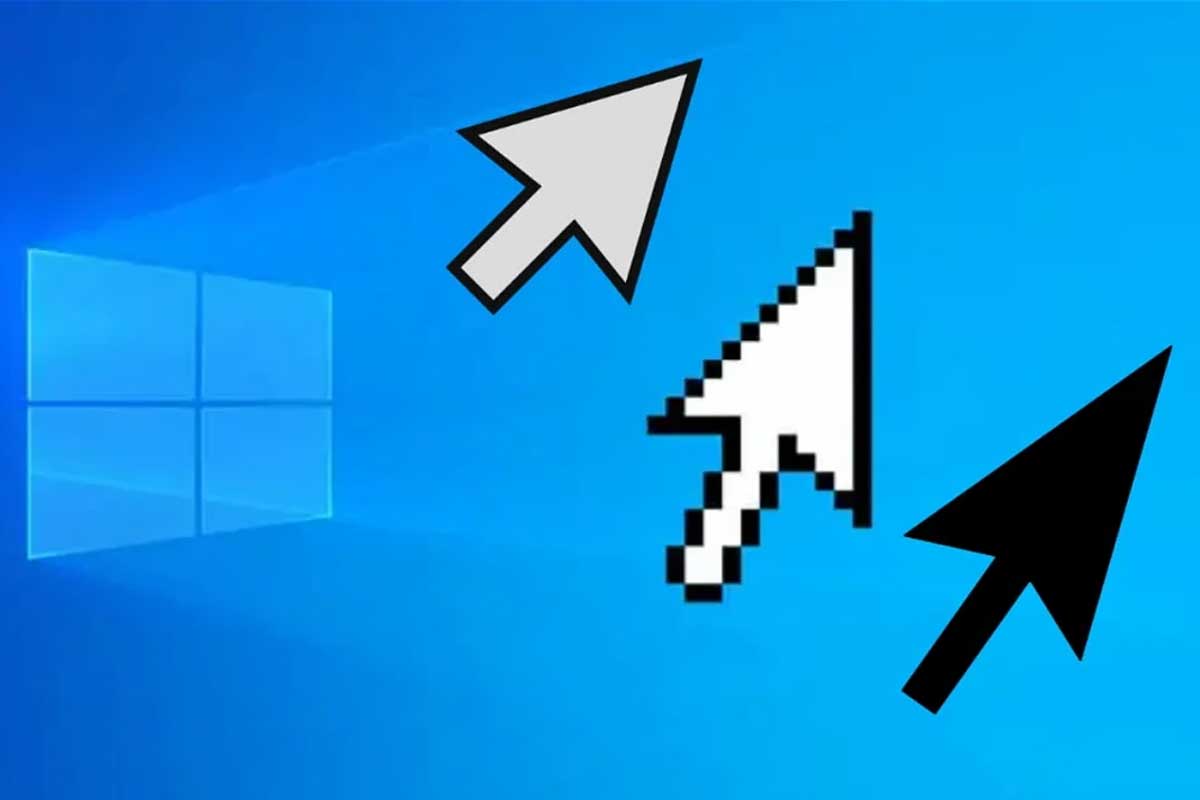Si vous êtes un utilisateur de Windows 10 et qu’à chaque fois que vous regardez l’écran de votre ordinateur, vous avez l’impression de chercher 10 minutes votre souris, cet article est fait pour vous. Ou, si vous êtes simplement quelqu’un qui aime la personnalisation et veut changer tous les aspects possibles du système, vous êtes également au bon endroit.
Avec les dernières mises à jour de Windows 10 et ses améliorations en matière d’accessibilité, il est désormais possible de modifier le curseur et le pointeur de la souris presque comme vous le souhaitez. Cela fait partie des efforts de Microsoft pour rendre les éléments de l’interface Windows plus faciles à voir.
Il n’y a pas si longtemps, changer l’apparence du pointeur de la souris était un processus plutôt fastidieux, et pour obtenir des pointeurs, des couleurs et des styles différents, il fallait chercher des logiciels tiers si les deux ou trois options de Windows n’étaient pas suffisantes. Aujourd’hui, c’est une autre histoire.
Modifier la taille et la couleur du pointeur de la souris dans Windows
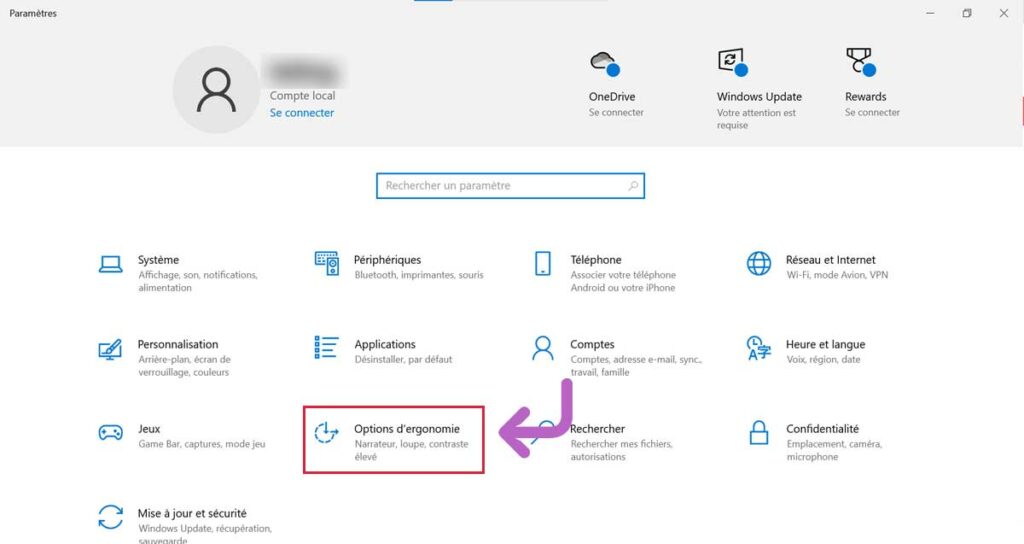
Non seulement Windows 10 vous offre désormais beaucoup plus d’options pour personnaliser le pointeur, mais c’est extrêmement facile à faire. Il suffit d’aller dans les paramètres de Windows (touche Windows + I) et de sélectionner Options d’ergonomie. Ensuite, dans le menu de gauche, cliquez sur Pointeur de souris.
Vous y trouverez plusieurs options. La première est la taille. Si vous trouvez que le pointeur actuel est minuscule, vous pouvez augmenter sa taille jusqu’à 15 fois par rapport à l’original. Gardez à l’esprit qu’un curseur trop grand est difficile à utiliser pour cliquer dans les petites zones de l’interface, en particulier dans les coins.

Ci-dessous, vous avez le choix entre plusieurs couleurs. Le blanc normal, un curseur noir, un curseur qui passe du noir au blanc en fonction de l’arrière-plan, et des couleurs personnalisées. Si vous choisissez un sélecteur de couleurs, Windows propose une palette avec plusieurs options assez vives qui ne sont pas seulement belles, mais qui paraissent belles.
Vous pouvez également choisir votre propre couleur hexadécimale dans le sélecteur de couleurs. Outre le pointeur, vous pouvez également personnaliser le curseur, c’est-à-dire le bâton clignotant qui apparaît dans les zones de texte. Vous pouvez le rendre plus épais, bien que cela n’affecte pas le curseur à l’intérieur du navigateur, malheureusement.